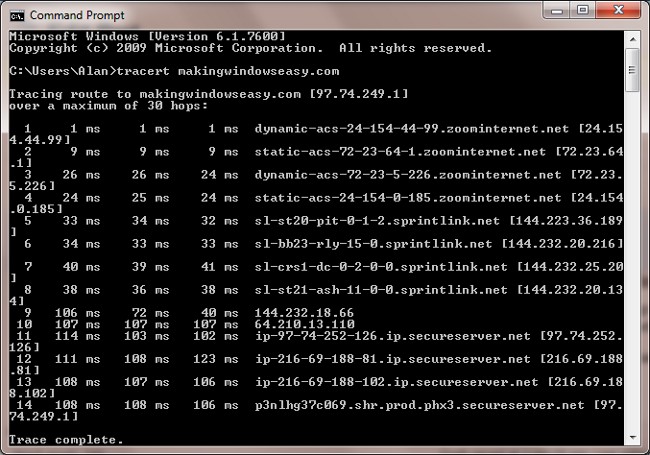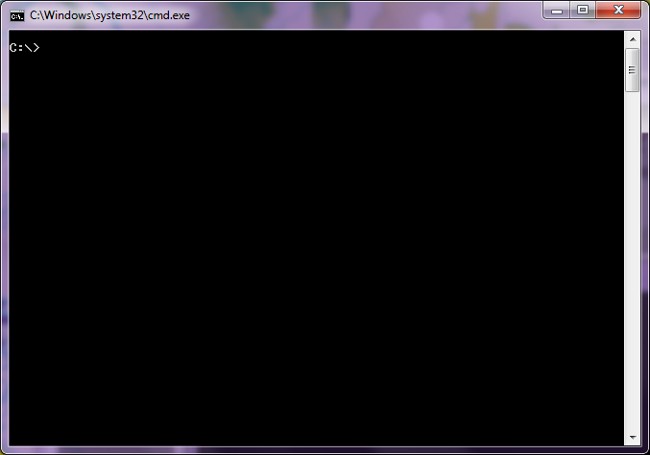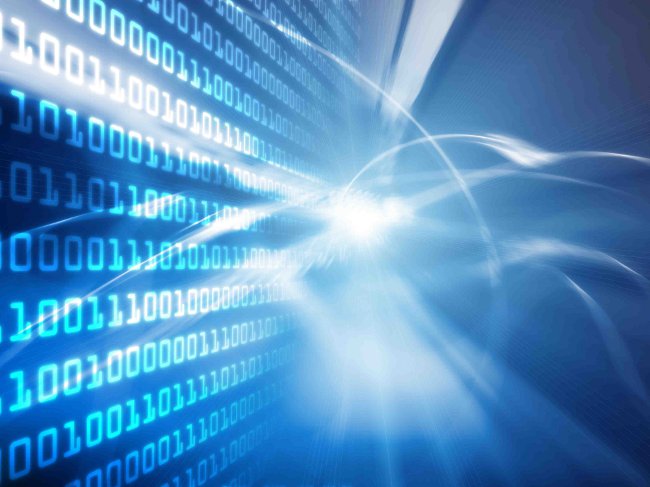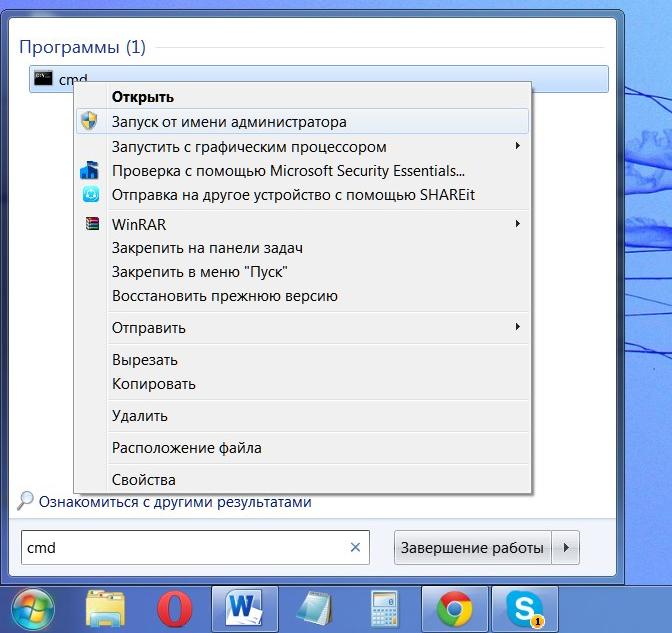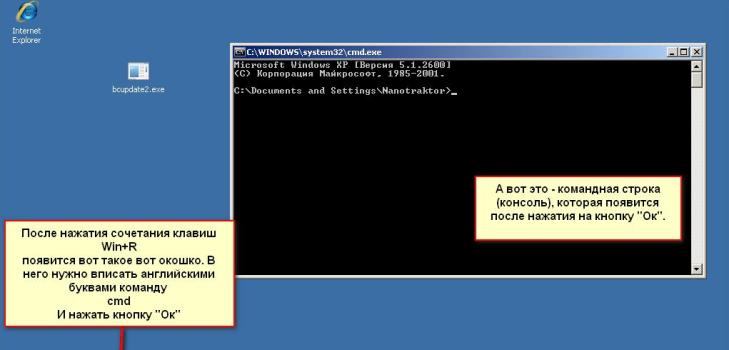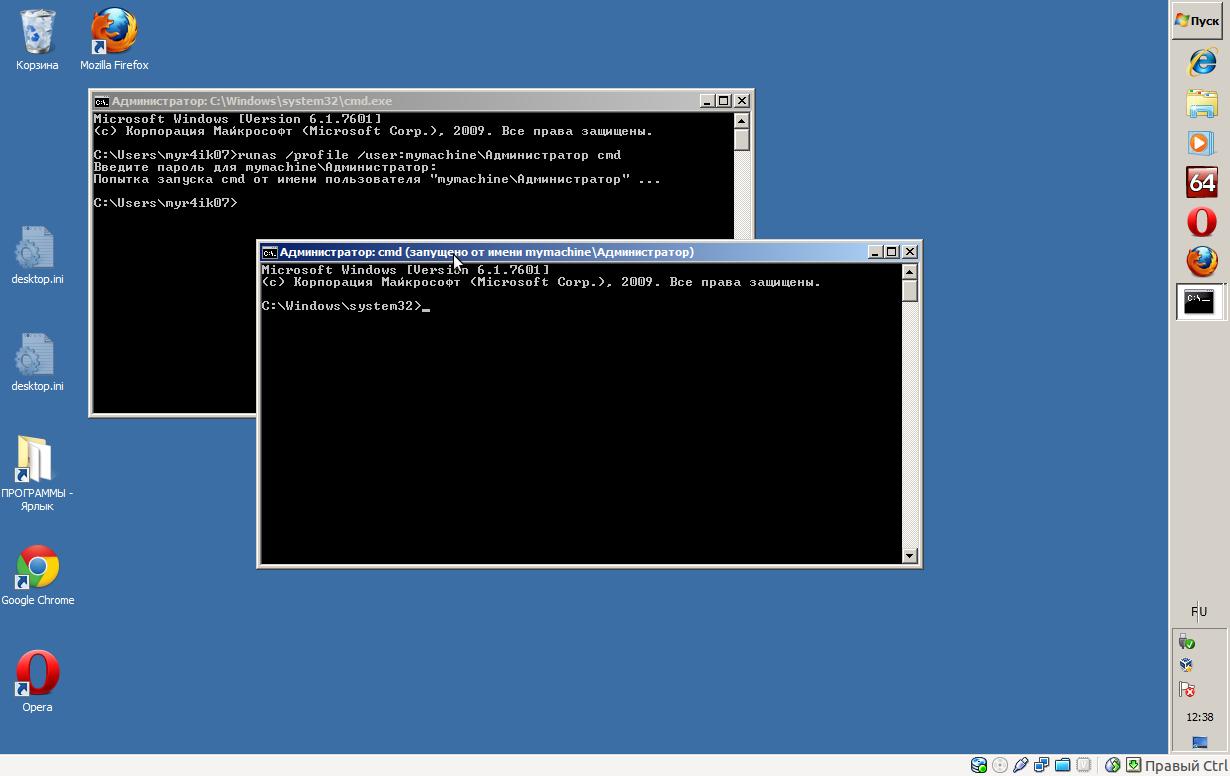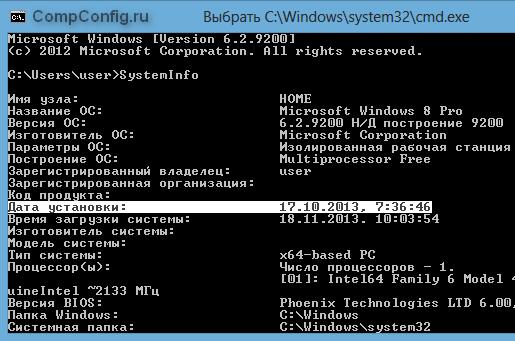Befehlszeilenbefehle
Die Befehlszeile ist ein sehr praktisches WerkzeugWindows-Betriebssystem, mit dem Sie viele Aufgaben ausführen können. Aber die meisten Benutzer schwarze Fenster mit einem blinkenden Cursor fährt in einen Stupor. Wie kommuniziere ich mit ihm? Dazu müssen Sie die Befehlszeilenbefehle kennen.
Warum Befehlszeilenbefehle verwenden und wie verwende ich sie?
Befehlszeilenbefehle ermöglichen es Ihnen,die Aktionen, für die wir grafische Windows-Schnittstelle verwenden, um den Inhalt von Ordnern, Kopieren, Verschieben, Umbenennen und Löschen von Dateien und Ordnern zu durchsuchen, beenden gewaltsam Prozesse ohne die Task-Manager ... Aber intuitiv verständliche grafische Oberfläche, aber die Befehlszeile „Methode der wissenschaftlichen Speer „Es ist unwahrscheinlich, zu arbeiten.
In diesem Artikel listen wir die Befehlszeilenbefehle auf, die Sie benötigen könnten - natürlich nicht alle, sondern nur die grundlegendsten.
Nach dem Ausführen der Befehlszeile sehen Sie eine Inschrift des Typs:
C: Usersyour_user>, wobei your_user der Name des aktuellen Benutzers ist.
Das bedeutet, dass Sie sich im Moment im Ordner des Benutzers befinden (als ob Sie ihn im Explorer geöffnet hätten). Um diesen Ordner zu ändern, verwenden Sie den Befehl CD oder CHDIR.. Wenn Sie beispielsweise zum Ordner Video auf Laufwerk D wechseln möchten, geben Sie Folgendes ein:
CD D: Video
Wenn Sie den Befehl verwenden CD oder CHDIR Ohne Angabe des Pfads zum Laufwerk / Ordner wird der Name des aktuellen Ordners angezeigt. Verwenden Sie den Befehl, um die Dateien und Unterordner des aktuellen Ordners aufzulisten DIR.

Welche Befehle sind für die Arbeit mit Dateien und Ordnern erforderlich?
Um Dateien und Ordner zu bearbeiten, werden die folgenden Befehlszeilenbefehle verwendet:
KOPIEREN - Kopieren einer oder mehrerer Dateien an einen anderen Ort
DEL / LÖSCHEN - eine oder mehrere Dateien löschen
FC - Vergleichen Sie zwei Dateien (eine Reihe von Dateien) und leiten Sie die Unterschiede zwischen ihnen ab
FINDEN - in einer oder mehreren Dateien einen Textstring finden
MD / MKDIR - Erstellen Sie einen Ordner
BEWEGEN - Verschieben Sie eine oder mehrere Dateien von einem Ordner in einen anderen
DRUCKEN - den Inhalt einer Textdatei zum Drucken anzeigen
RD / RMDIR - Ordner löschen
REN / UMBENENNEN - Benennen Sie eine Datei oder einen Ordner um
ERSETZEN - Dateien ersetzen
ROBOKOPIE - Führen Sie eine verbesserte Möglichkeit zum Kopieren von Dateien und Verzeichnisbäumen
BAUM - Zeigen Sie die grafische Verzeichnisstruktur einer Festplatte oder eines Ordners an
TYP - Zeigen Sie den Inhalt von Textdateien auf dem Bildschirm an
XCOPY - Kopieren Sie Dateien und Verzeichnisbäume

Welche Befehle regeln den Betrieb von Festplatten und Computer-Dateisystemen?
Neben der Arbeit mit Dateien und Ordnern, BefehleDie Befehlszeile ermöglicht es Ihnen, mit Festplatten des Computers und deren Dateisystemen zu arbeiten: Ändern Sie die Datenträgerbezeichnung, führen Sie eine Datenträgerprüfung auf Fehler durch, ändern Sie das Dateisystem der Festplatte. Diese Gruppe von Befehlen enthält solche Befehle:
CHKDISK - Überprüfen Sie Laufwerk und drucken Sie Statistiken
CHKNTFS - Anzeigen oder ändern Sie den Scan der Festplatte beim Booten
KOMPAKT - Anzeige und Änderung der Komprimierung von Dateien in NTFS-Partitionen
Umwandeln - Konvertieren Sie den FAT-Datenträger in NTFS (die Konvertierung kann für die aktuelle aktive Festplatte nicht durchgeführt werden)
DISKPART - Anzeige und Konfiguration der Festplattenpartitionseigenschaften
FORMATIEREN - formatieren Sie die Diskette (sorgfältig: Formatierung löscht alle Daten auf der Diskette!)
FSUTIL - Anzeige und Konfiguration von Dateisystemeigenschaften
ETIKETT - Erstellen, ändern oder löschen Sie eine Datenträgerbezeichnung für eine Festplatte
ERHOLEN - Daten von einer beschädigten oder beschädigten Festplatte wiederherstellen (wenn Sie sie lesen können)
VOL - Zeigen Sie das Label und die Seriennummer des Laufwerks an

Was kann ich noch mit Befehlszeilentools tun?
Es gibt Befehlszeilenbefehle, mit denen Sie bestimmte Informationen über das System (Version, Konfiguration, installierte Treiber) herausfinden können.
Fahrerquery - Zeigen Sie den aktuellen Status und die Eigenschaften des Gerätetreibers an
SYSTEMINFO - Informationen über die System- und Computerkonfiguration anzeigen
VER - Informationen zur Windows-Version anzeigen
Systemparameter können nicht nur angezeigt werden,aber auch um zu ändern - zum Beispiel um das System Datum und Uhrzeit einzustellen. Mit Befehlszeilenbefehlen können Sie außerdem Anwendungen und Prozesse verwalten und sogar Ihren Computer herunterfahren.
Am DATE - Anzeige oder Einstellung des aktuellen Datums
SCHTASKS - Führen Sie einen Befehl aus oder führen Sie die Anwendung nach einem Zeitplan aus
Herunterfahren - den Computer herunterfahren (lokal oder remote)
TASKLISTE - Anzeige aller ausführbaren Aufgaben (einschließlich der Dienste) - analog zum Aufgabenmanager
TASKKILL - Stoppen oder Stoppen des Prozesses oder der Anwendung (zum Stoppen der Prozesskennung wird verwendet - PID, die mit dem Befehl TASKLIST erlernt werden kann)
ZEIT - Anzeige und Einstellung der Systemzeit
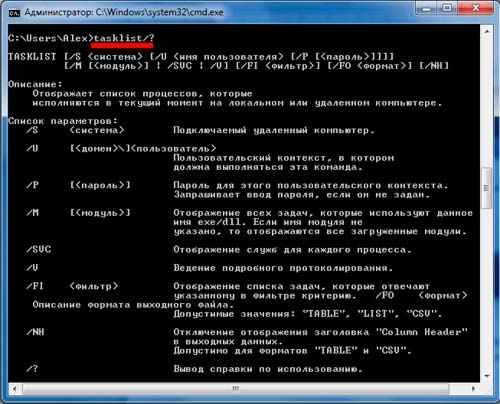
Es gibt eine Gruppe von Befehlen, mit denen Sie die Befehlszeile selbst verwalten können: Ändern Sie die Darstellung, führen Sie eine andere Kopie aus, und bereinigen Sie den Bildschirm.
CLS - Löschen Sie den Befehlszeilenbildschirm
CMD - Führen Sie eine weitere Kopie der Befehlszeile aus
Farbe - Legen Sie die Textfarbe und den Hintergrund der Befehlszeile fest
Vorsichtig - Ändern Sie die Eingabeaufforderung in der Befehlszeile
Titel - Zuweisen eines Fenstertitels für die aktuelle cmd.exe-Sitzung (Kommandozeileninterpreter)
Beenden - Beenden Sie die Befehlszeile
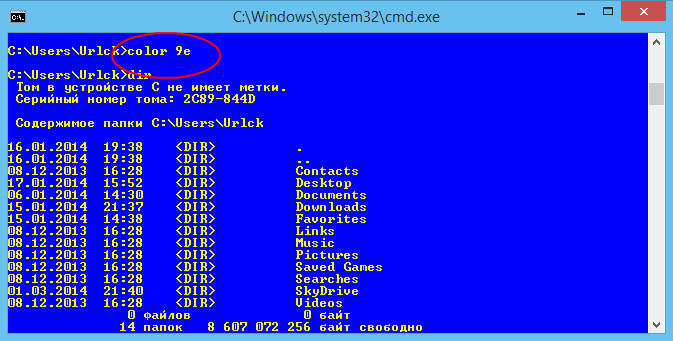
Natürlich sind das nicht alle BefehlsteamsLinien. Alle Befehle und noch mehr ihre Parameter können nicht in einem Artikel beschrieben werden. Für weitere Informationen können Sie ... Befehlszeile verwenden! Mannschaft Hilfe listet die verfügbaren Befehle und den Befehl auf HELP Befehlsname (wobei Befehlsname der Name des Befehls ist, an dem Sie interessiert sind) zeigt detaillierte Informationen zum Befehl an.